2023-05-22 08:15
我们在使用电脑的时候经常会遇到各种各样的问题,当遇到了无法解决的问题时,重装系统是不错的选择,最近有位使用华硕飞行堡垒8笔记本的用户想要为电脑安装系统,但是不知道怎么设置u盘启动,为此非常苦恼,那么华硕飞行堡垒8笔记本怎么通过bios设置u盘启动呢?今天为大家分享华硕飞行堡垒8笔记本通过bios设置u盘启动的操作教程。
华硕飞行堡垒8笔记本bios设置教程:
1.开机后按F2,进入bios界面。
2.点击底部的Advanced Mode进入高级模式,选择Advanced里的SATA Confguiation的,选择第一个SATA Mode开头的,这边只有AHCI模式。如图所示:
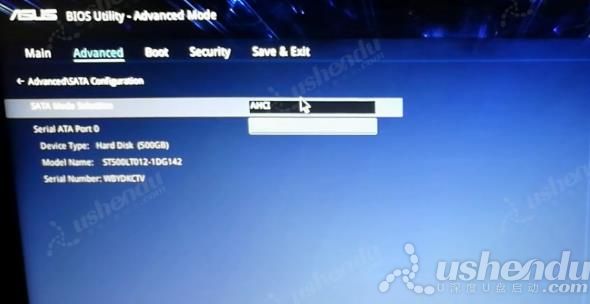
3.选择Security,选择Secure Boot开头的,选择为Disabled。如图所示:
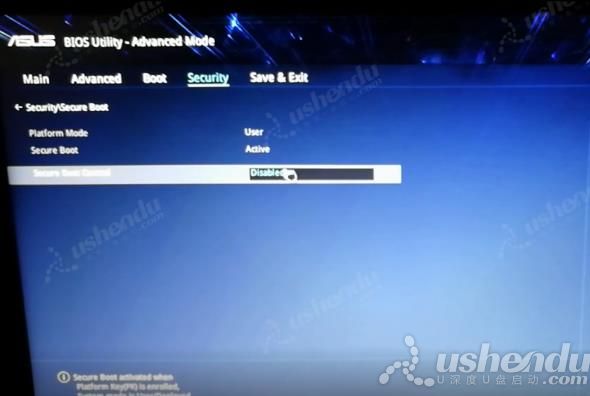
4.选择到Boot,Boot Option#1把UEFI模式的U盘调整为第一个。需要使用传统模式的话,CSM Support选择为Enabled,按F10保存重启重新进入到这个界面,选择不带UEFI的U盘调到第一个。如图所示:
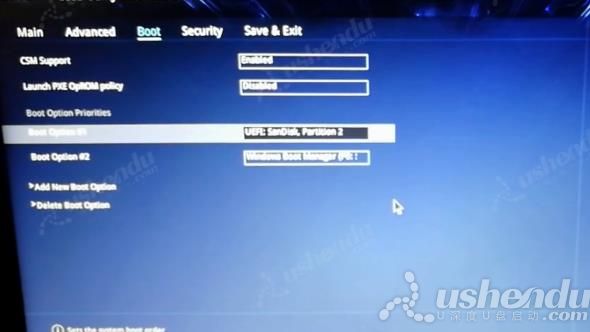
5.按F10保存退出后电脑会重启进入PE。
关于华硕飞行堡垒8笔记本通过bios设置u盘启动的操作教程就为小伙伴们介绍到这边了,如果用户们感兴趣,可以参考上述方法步骤进行操作哦,希望本篇教程能够帮到大家,更多精彩教程请关注u深度官方网站。